在windows就需要对自定义中的数据收集器中,来对根据的自己的需要的,来对数据收集器来,那么是如何来对数据收集中的属性中设置,通过这些的设置之后,来对数据收集器中管理中设置。下面一起随小编去看看具体的操作吧!
方法:
1、进行打开电脑中的属性,进入到了属性的界面中之后,进入到了性能中之后,在性能中的打开“用户定义”。
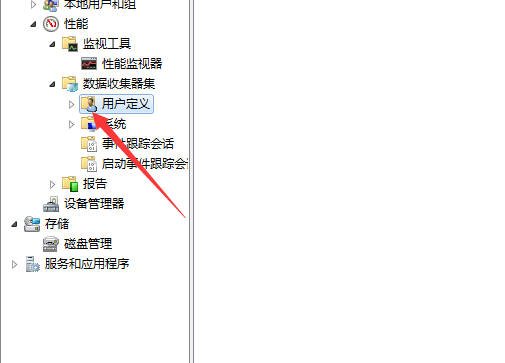
2、进入到了用户定义中的,进行右键”新的数据收集”。
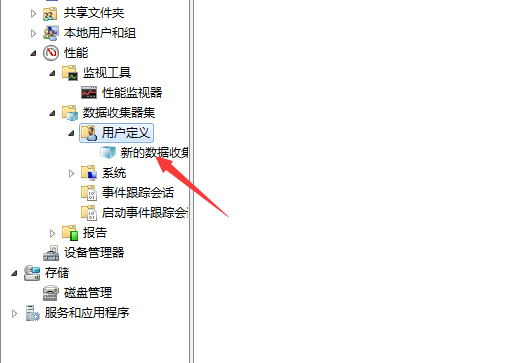
3、这样就会弹出了下拉菜单中的进行选择为“数据管理器”的选项。
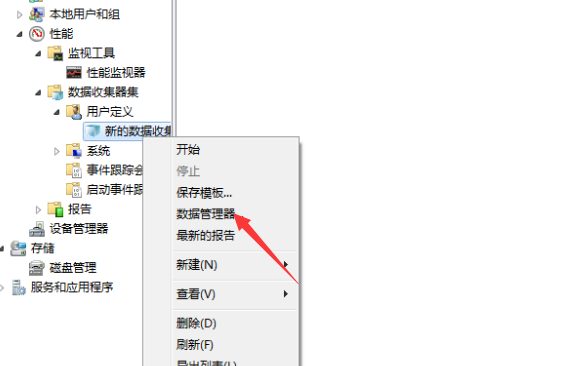
4、进入到了新的数据收集器属性中界面中,在最小可用磁盘和最大文件夹书,来输入自己的需要数值。
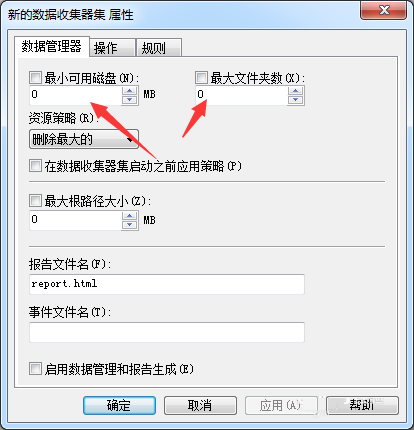
5、然后在资源策略中的,来进行调节删除最大的还是其它的。
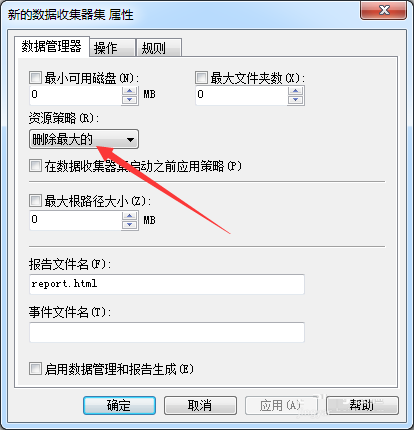
6、然后在报告文件名中,来输入作为报告的名称。
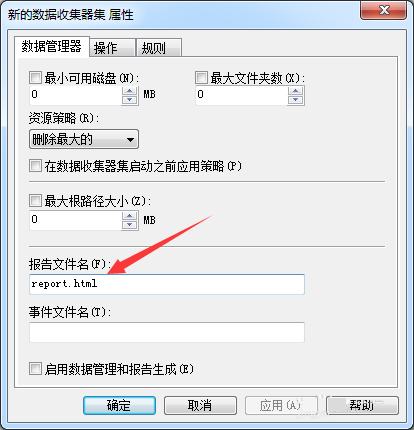
 咨 询 客 服
咨 询 客 服